Cách chỉnh sửa video bằng ứng dụng VivaVideo trên điện thoại
Nhu cầu chỉnh sửa hình ảnh, video trên các thiết bị smartphone không ngừng tăng lên. Chính vì thế, số lượng những ứng dụng biên tập video hoặc hình ảnh cũng đa dạng và phong phú. Từ đó, người dùng có thể thoải mái chọn lựa ứng dụng biên tập ảnh và video phù hợp với nhu cầu của mình.
VivaVideo là một trong những ứng dụng chỉnh sửa video trên các thiết bị Android và iOS. Người dùng có thể tự tay quay video trên VivaVideo và sau đó tiến hành chỉnh sửa với những hiệu ứng, cũng như các tính năng chỉnh sửa video độc đáo khác. Trong bài viết dưới đây, Quản trị mạng sẽ hướng dẫn bạn đọc cách chỉnh sửa video trên ứng dụng VivaVideo.
Cách sử dụng VivaVideo biên tập video chất lượng
Trước hết, bạn hãy tải ứng dụng VivaVideo cho Android và iOS theo link dưới đây:
- Tải ứng dụng VivaVideo Android
- Tải VivaVideo iOS
Bước 1:
Sau khi tải ứng dụng VivaVideo về thiết bị, chúng ta tiến hành khởi chạy. Ở giao diện đầu tiên, bạn sẽ được VivaVideo hỏi có muốn nhận thông báo hay không. Sau đó là giao diện các tính năng của ứng dụng, chúng ta chỉ cần nhấn Skip và sau đó tới giao diện chính của ứng dụng. Nếu muốn quay video trên VivaVideo, nhấn chọn mục Capture.

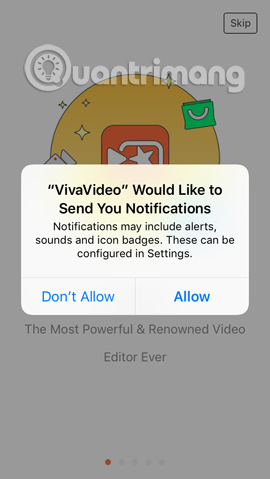
Bước 2:
Ứng dụng sẽ yêu cầu người dùng cho phép truy cập Camera, nhấn OK. Tiếp đến là sử dụng Microphone, nhấn OK để đồng ý. Cuối cùng là yêu cầu cho phép truy cập vào album trên thiết bị, nhấn OK.
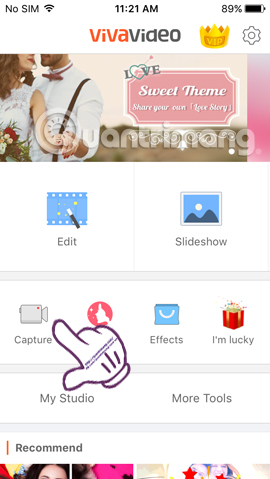
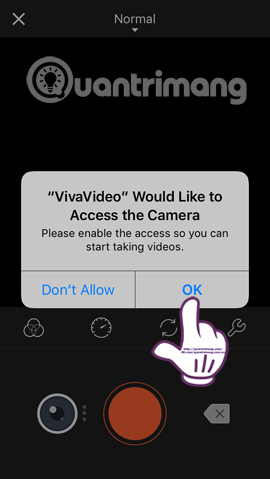
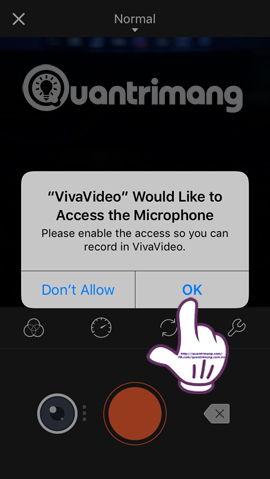
Ngay sau đó, chúng ta sẽ đến với giao diện quay video. Nhấn chọn biểu tượng ở giữa để quay video. Với trường hợp bạn đã có sẵn video trên VivaVideo và muốn chỉnh sửa, nhấn chọn mục My Studio.
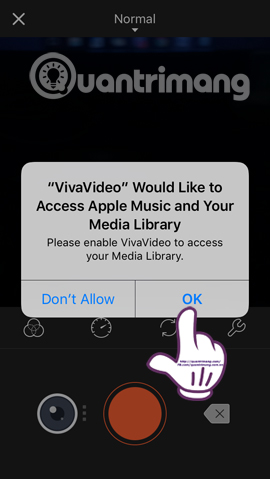
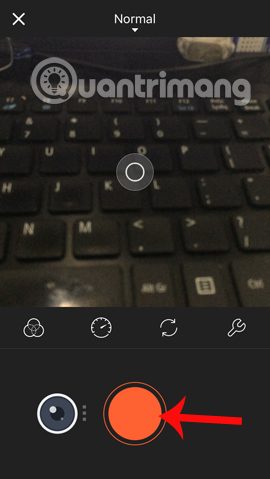
Bước 3:
Mở video muốn chỉnh sửa trên VivaVideo. Để thêm chủ đề cho video, nhấn chọn mục Theme. Có rất nhiều chủ đề để người dùng có thể áp dụng cho video, như Magic Dream, Friends, Romance,… Việc của bạn đó là lựa chọn theme phù hợp cho video mà thôi.
Lưu ý với người dùng, bạn chỉ có thể tải và sử dụng chủ đề có biểu tượng mũi tên mà thôi. Các chủ đề khác bạn buộc phải trả phí.
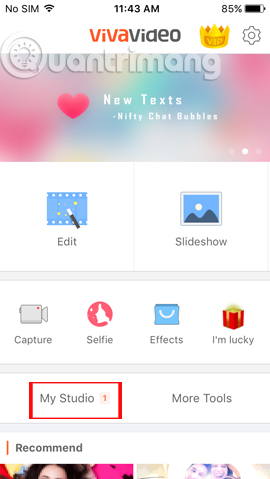
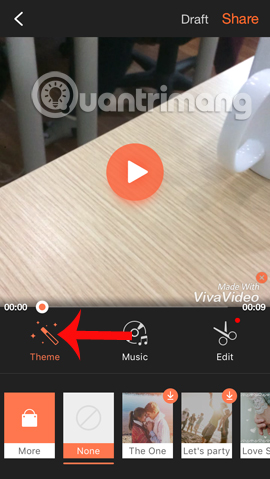
Bước 4:
Sau khi đã chọn lựa được chủ đề cho video, chúng ta nhấn chọn mục Music. Với trường hợp bạn không muốn sử dụng âm thanh cho video thì nhấn chọn vào biểu tượng thùng rác bên dưới. Nếu muốn sử dụng âm thanh mới cho video, nhấn chọn vào bài hát hiện tại đang sử dụng. Ngay sau đó, xuất hiện danh sách các bài hát. Để sử dụng bài hát có sẵn trên thiết bị, nhấn chọn My library.
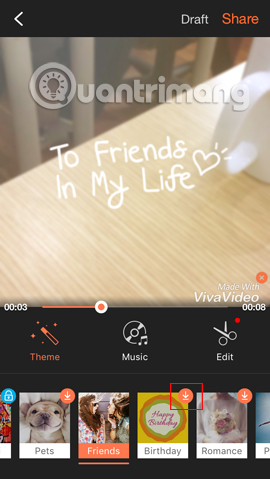
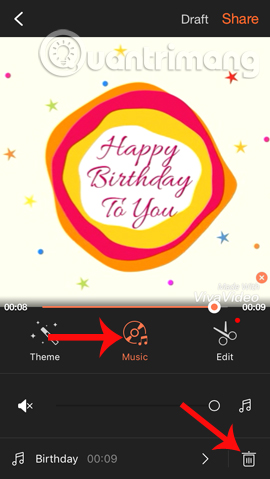
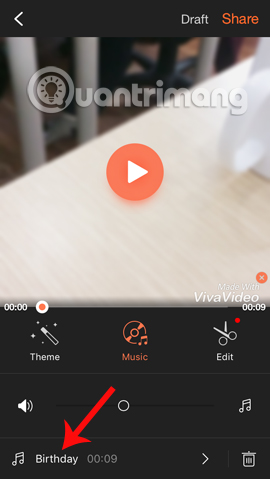
Bước 5:
Khi chọn được bài hát mới cho video, nhấn chọn Add để thêm. Như vậy video của bạn đã được thay thế bằng âm thanh mới rồi đó.
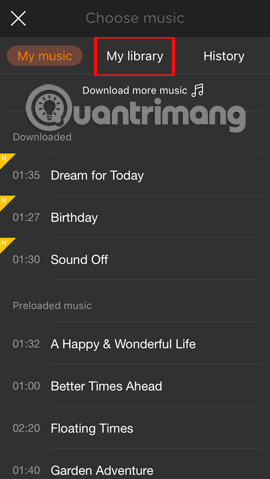
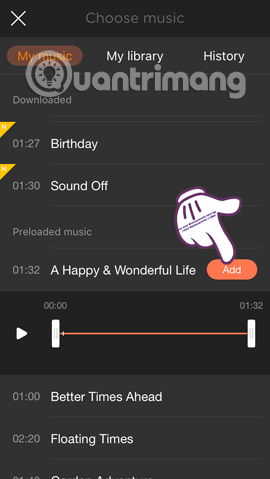
Bước 6:
Tiếp đến, bạn nhấn chọn Edit để tiến hành chỉnh sửa thêm cho video. Chúng ta có thể thêm chữ cho video, sticker, các hiệu ứng khác,..
Chẳng hạn, chúng ta có thể chọn lựa phân đoạn video muốn chèn chữ, nhấn chọn biểu tượng chữ T và sau đó chọn lựa kiểu chữ muốn sử dụng. Sau đó, nhấn chọn biểu tượng dấu tích để lưu lại hiệu ứng. Tiếp đến, nhấn vào dấu tích để lưu lại hiệu ứng mới cho video và quay lại giao diện chỉnh sửa video.
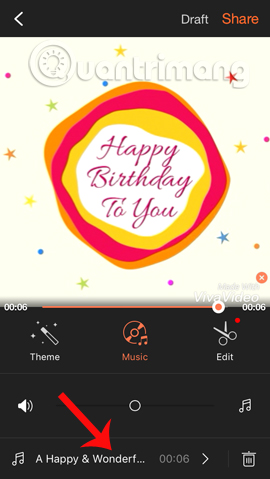
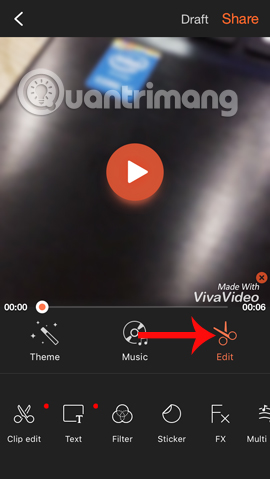
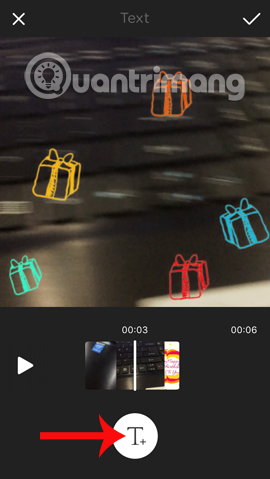
Bước 7:
Tại giao diện video chúng ta nhấn Share để chia sẻ video. Bạn có thể chọn lựa các mạng xã hội muốn chia sẻ video như Facebook, Instagram, Youtube,…
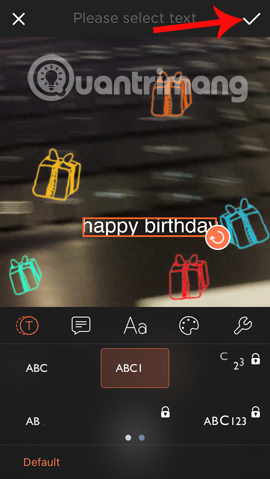
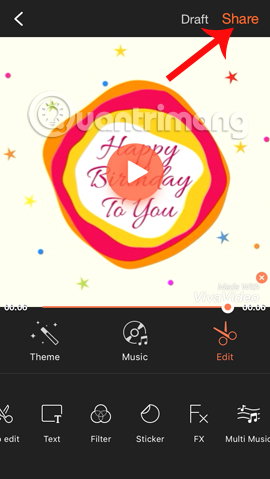
Chẳng hạn tôi sẽ chọn chia sẻ video trên Facebook. Ứng dụng sẽ đưa ra thông báo tới người dùng, nhấn OK. Sau đó bạn tiến hành đăng video lên Facebook như bình thường.
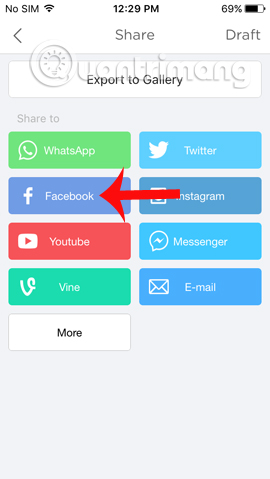
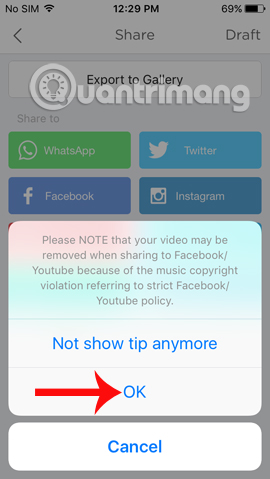
Để tải video sau khi chỉnh sửa trên VivaVideo, nhấn chọn Export to Gallery. Sau đó chờ quá trình xuất video hoàn thành là xong. Như vậy bạn đã có thể tải video cũng như chia sẻ video chỉnh sửa trên VivaVideo.
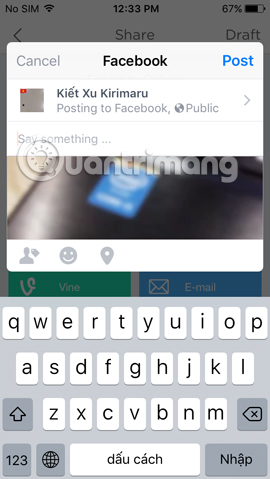
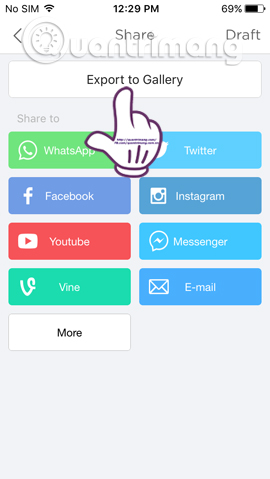
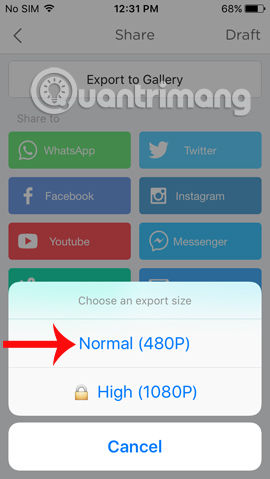
Trên đây là bài viết hướng dẫn cách chỉnh sửa video bằng ứng dụng VivaVideo. Ứng dụng VivaVideo mang tới người dùng những tính năng biên tập video và các hiệu ứng chỉnh sửa phong phú, giúp chúng ta có thể tạo ra những video phong cách độc đáo và chia sẻ tới bạn bè trên các mạng xã hội.
Tham khảo thêm các bài sau đây:
- 10 ứng dụng chỉnh sửa video dễ dàng trên Android
- Cách ghép ảnh “Vịt Lộn, Vịt Dữa, Cút Lộn” độc và lạ
- Cách làm nét hình ảnh bằng Photoshop theo 2 cách
Chúc các bạn thực hiện thành công!
- Share CrocoBlock key trọn đời Download Crocoblock Free
- Cung cấp tài khoản nghe nhạc đỉnh cao Tidal Hifi – chất lượng âm thanh Master cho anh em mê nhạc.
- Chia sẻ Key Avast Premier (Premium Security) bản quyền miễn phí | ECCI
- Window 10 bản quyền dùng cho cá nhân, doanh nghiệp giá rẻ
- Quên mật khẩu windows, Cách Reset, lấy lại mật khẩu, Phá password đăng
- Hướng Dẫn Sửa Lỗi Microsoft Office Activation Wizard
- Giới thiệu 5 apps tra cứu luật giao thông đường bộ 2020 Ứng dụng,Tiện ích
Bài viết cùng chủ đề:
-
Kaspersky Key ( Free 91 days ) new update 2019 – All Product Key
-
Cách giảm dung lượng video trên máy tính và điện thoại
-
Bật Gps iPhone 6, bật tắt định vị trên điện thoại
-
Hỏi đáp: ăn chay ăn trứng gà công nghiệp có được không
-
Sửa lỗi mã hóa ký tự bị hỏng, bị lỗi trên Word 2019, 2016, 2013, 2010
-
10 Chuyện Tâm linh có thật – Nơi thế giới vô hình huyền bí
-
100+ Hình nền, ảnh Anime nữ cute girl, dễ thương máy tính, điện thoại
-
Hướng dẫn xử lý lỗi iphone 6 plus không nhận vân tay
-
Bí quyết bắt Pokemon không cần di chuyển
-
Perfect Money là gì? Hướng dẫn sử dụng PM mới nhất 05/10/2021
-
Làm Sim Sinh Viên,Chuyển đổi gói cước Viettel,Vinaphone,Mobile tại simredep.vn
-
Những phim có cảnh sex trần trụi bị cấm phát hành trên thế giới
-
Mạch đếm sản phẩm dùng cảm biến hồng ngoại – Học Điện Tử
-
6 Mẹo dân gian chữa rướn ở trẻ sơ sinh khi ngủ tự nhiên an toàn
-
Sao kê tài khoản ngân hàng ACB-những điều cần biết
-
Cách khắc phục lỗi Voz không vào được bạn không nên bỏ qua





